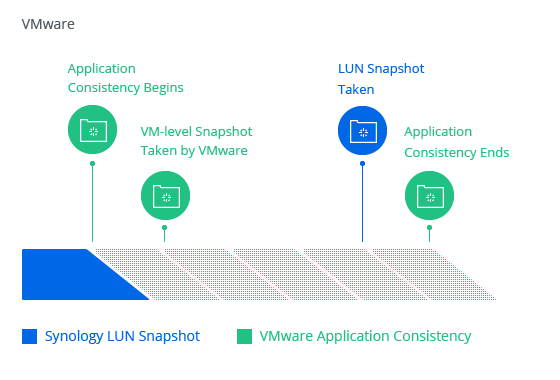成都科汇科技有限公司
Kehui Technology Co., Ltd.
成都科汇科技有限公司
拥有15年 数据存储 专业经验 的私有云 解决方案商
Snapshot Manager 如何在 VMware 和 Windows Server 上拍摄 LUN 快照?
Synology NAS 的重要功能之一便是作为虚拟化解决方案的存储目的地。
本文将说明如何在 Microsoft Windows Server 和 VMware 上拍摄 LUN 快照。
本文将说明如何在 Microsoft Windows Server 和 VMware 上拍摄 LUN 快照。
Synology NAS 的重要功能之一便是作为虚拟化解决方案的存储目的地。
本文将说明如何在 Microsoft Windows Server 和 VMware 上拍摄 LUN 快照。
Windows Server 的 Snapshot Manager
-
DSM 开始拍摄 LUN 快照。DSM 以镜像模式拍摄快照。
-
镜像模式:快照拍摄过程所做的更改会同时应用于 LUN 和快照。快照记录的是完成快照时的数据状态。
-
-
DSM 通知 Windows 提供应用程序一致性时段。
-
Windows 上的 Volume Shadow Copy Service (VSS) 服务会执行环境检查,并向 DSM 通知何时能完成拍摄快照。
-
DSM 完成 LUN 快照。
-
Windows 关闭应用程序一致性时段。
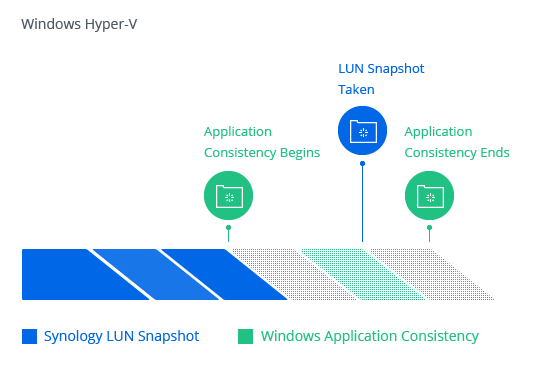
VMware 的 Snapshot Mangaer
-
DSM 开始拍摄 LUN 快照。DSM 以镜像模式拍摄快照。
-
镜像模式:快照拍摄时所做的更改会同时应用于 LUN 和快照。快照记录的是完成快照时的数据状态。
-
-
DSM 通知 VMware 提供应用程序一致性时段。
-
VMware 拍摄 LUN 上的整个虚拟机的临时快照,以实现应用程序一致性。
-
VMware 向 DSM 通知何时拍摄虚拟机快照以及应用程序一致性已准备就绪。
-
DSM 完成 LUN 快照。
-
DSM 删除在步骤 3 中拍摄的临时虚拟机快照,以释放资源。